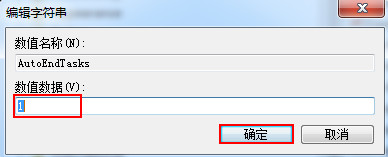解决电脑开始菜单关机故障的步骤
来源:PE吧 作者:小吧 发布于:2017-05-05 11:08:54 浏览:31645
随着互联网的快速发展,越来越多的人开始使用电脑。可是最近有不少用户反馈电脑开始菜单不能关机,他们只能进行强制关机,而强制关机对损害硬盘、主板等都有影响。那么遇到这种情况该怎么办呢?接下来就给大家介绍解决电脑开始菜单关机故障的步骤。
1、首先单击桌面菜单打开运行,接着输入“regedit”命令,随后点击“确定”按钮。如下图所示:
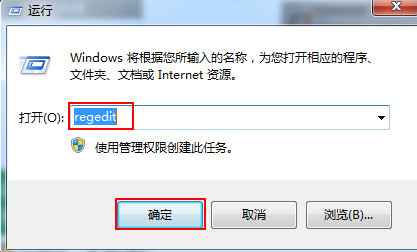
2、 在弹出的窗口注册表编辑器里依次展开“HKEY_CURRENT_USER/Control panel/Desktop”,在右侧窗口找到“AutoEndTasks”并双击,如下图所示:
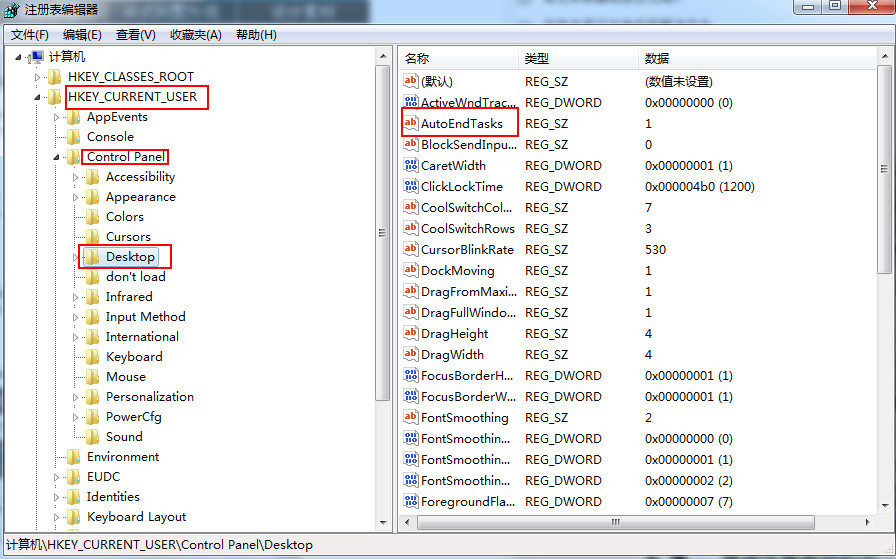
3、在弹出的编辑字符串界面把数值数据的数值改为“1”,点击“确定'按钮即可,如下图所示: